Activer Emergency Bypass sur iPhone (iOS 17)
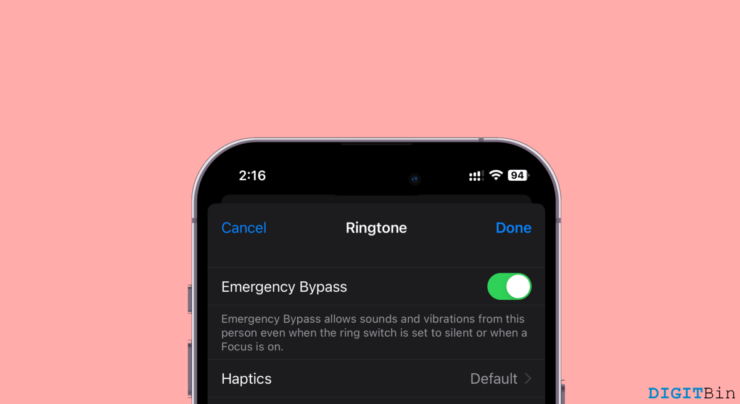
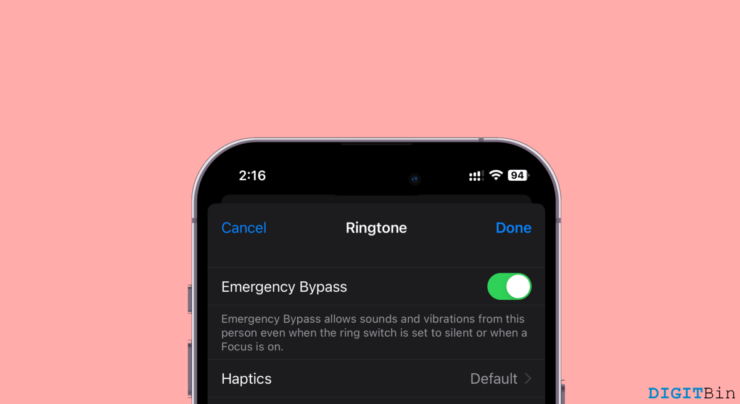
Si votre planning est serré et que vous utilisez fréquemment le mode Ne pas déranger, Emergency Bypass est la solution pour recevoir uniquement les appels et/ou SMS essentiels. Le mode Ne pas déranger coupe les sons et alertes ; Emergency Bypass permet de contourner cette limitation pour des contacts précis afin de ne pas manquer d’appels importants.
Qu’est-ce qu’Emergency Bypass
Emergency Bypass est une option disponible sur iPhone et iPad (iOS 15 et versions ultérieures) qui autorise les sons d’appel et/ou de message d’un contact sélectionné, même quand votre appareil est en Ne pas déranger ou en mode Concentration. En bref : vous choisissez des personnes prioritaires qui peuvent vous joindre quoi qu’il arrive.
Important : Emergency Bypass applique le contournement au niveau du contact. Il faut l’activer séparément pour la sonnerie et pour le son des SMS si vous voulez que les deux types d’alerte sonnent.
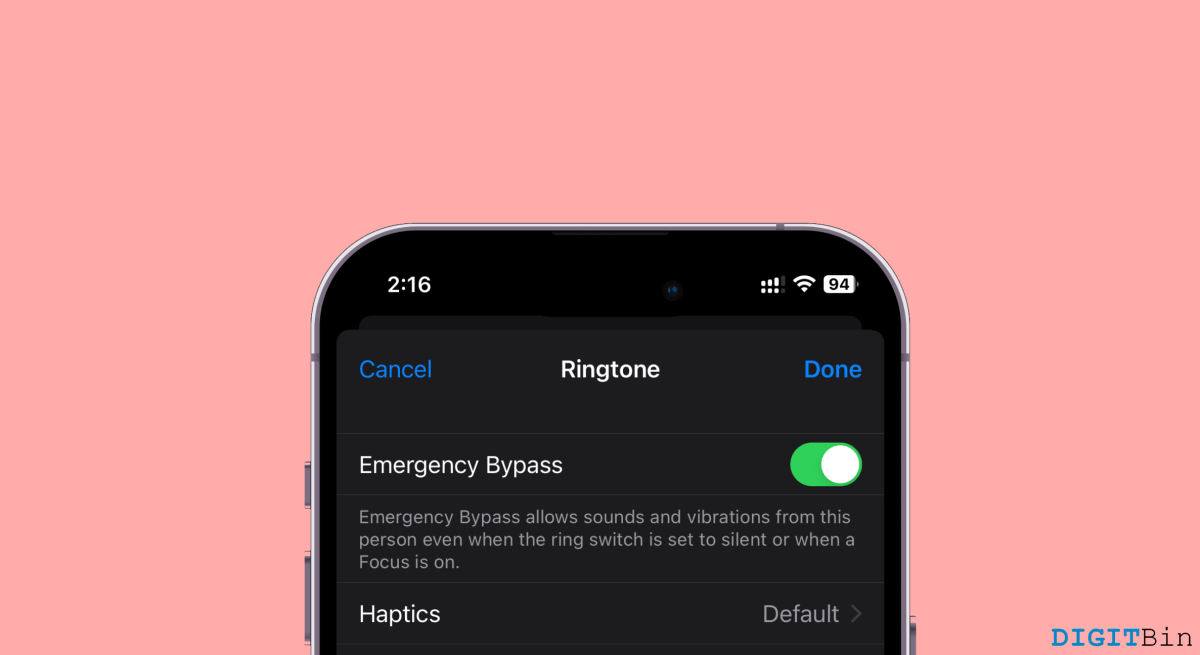
Étapes pour activer Emergency Bypass sur iPhone (iOS 17)
- Ouvrez l’app Contacts sur votre iPhone.
- Sélectionnez le contact concerné, puis touchez Modifier en haut à droite.
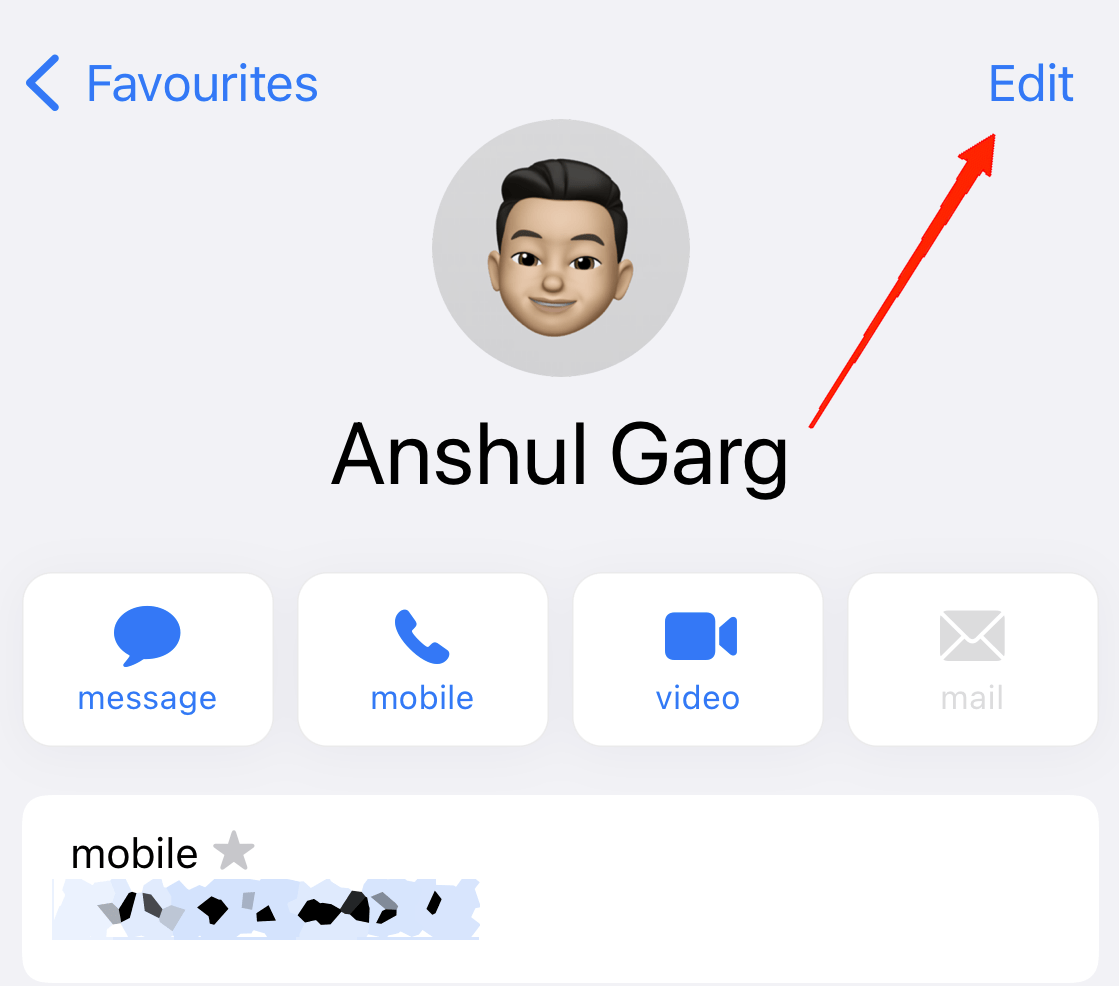
- Touchez Ringtone (Sonnerie).
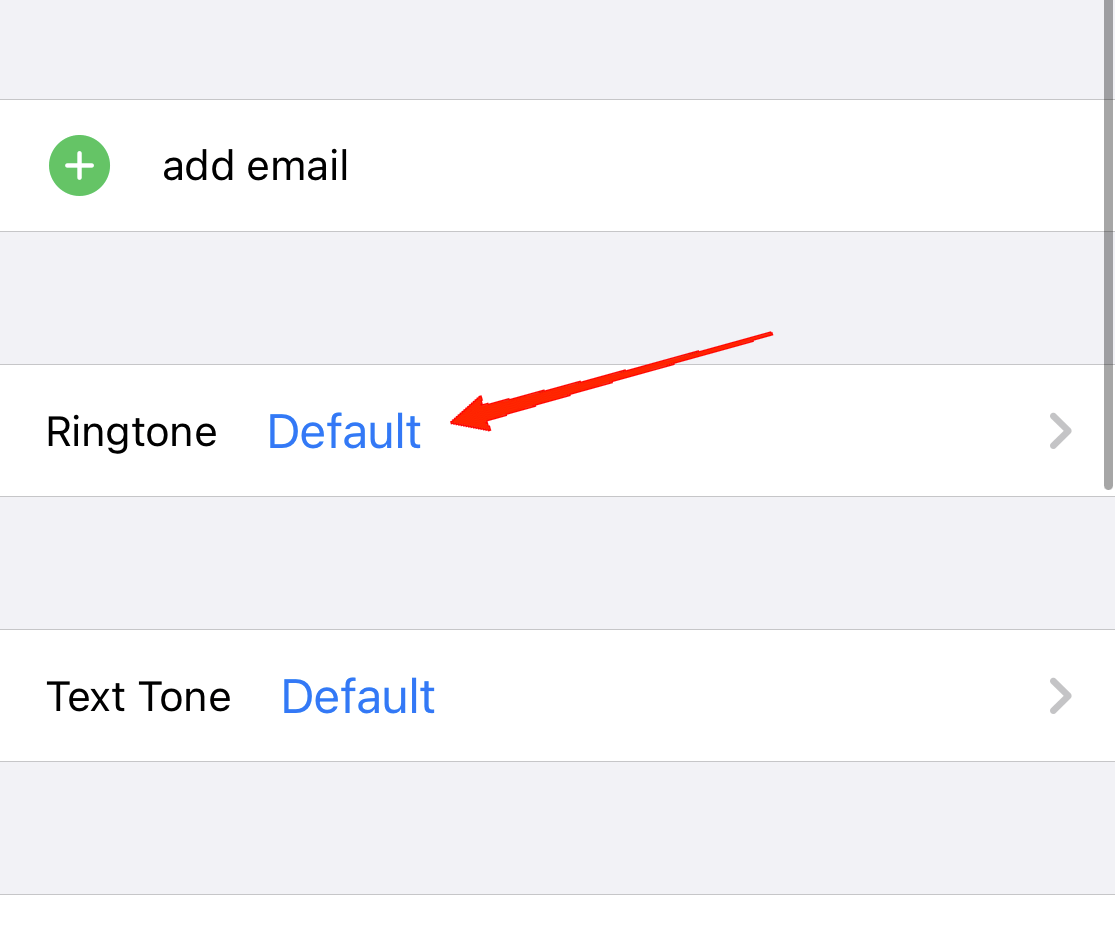
- Activez le commutateur Emergency Bypass pour autoriser la sonnerie même en Ne pas déranger.
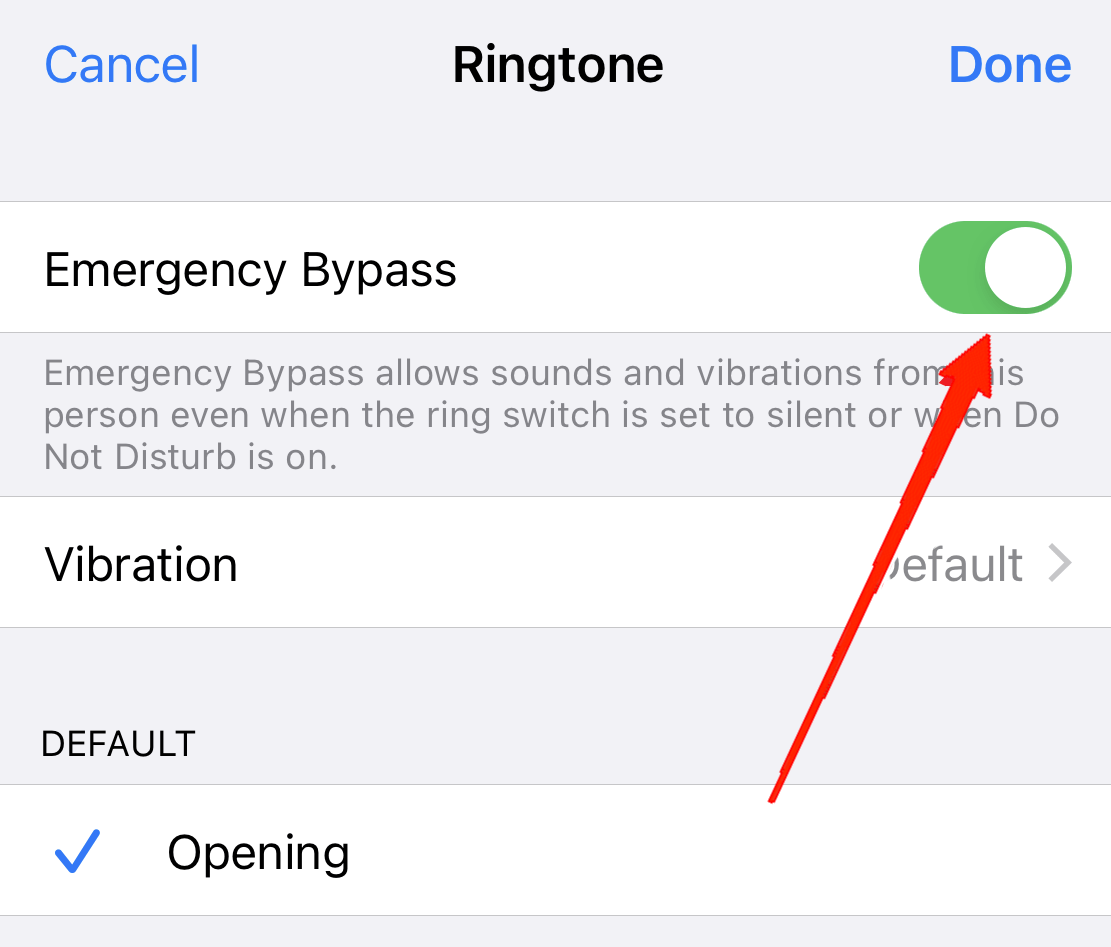
- Touchez OK ou Done pour enregistrer.
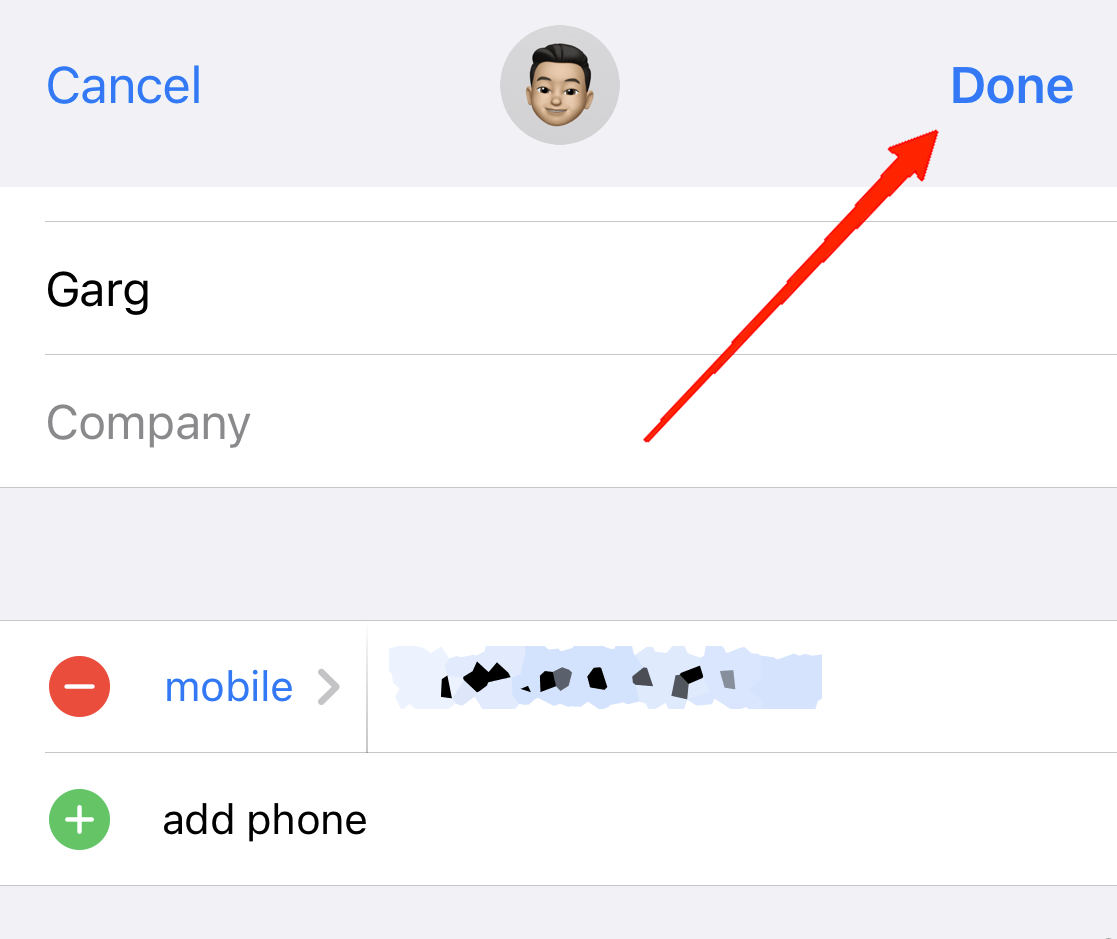
Pour autoriser aussi les alertes de message :
- Répétez les étapes 1 et 2.
- Touchez Text Tone (Son du message) au lieu de Ringtone.
- Activez Emergency Bypass puis sauvegardez.
Conseils pratiques
- Activez Emergency Bypass uniquement pour très peu de contacts (famille proche, numéro professionnel d’urgence). Si vous l’activez pour trop de personnes, vous perdez l’intérêt du Ne pas déranger.
- Testez après activation : mettez votre iPhone en Ne pas déranger et demandez au contact d’appeler ou d’envoyer un message.
Quand Emergency Bypass peut échouer
- Si le contact appelle depuis un numéro masqué ou un second numéro non enregistré, l’alerte ne sera pas forcée.
- Si le téléphone est éteint, en mode avion sans Wi‑Fi/VoIP, ou si l’appel est acheminé via une app tierce (par ex. WhatsApp), Emergency Bypass ne s’appliquera pas.
- Si vous utilisez des règles de Concentration très strictes qui bloquent les notifications d’app ou du système, vérifiez les exceptions de votre Focus.
Approches alternatives
- Utiliser les exceptions du mode Concentration : dans Réglages > Concentration, ajoutez des personnes autorisées pour les appels et messages.
- Créer une fiche contact bien renseignée et un groupe VIP (fonction Mail/Contacts) pour faciliter la gestion, même si Emergency Bypass reste une option par contact.
- Pour les équipes professionnelles, configurez une chaîne d’alerte via un service dédié (notification push interne, solution d’astreinte) plutôt que de multiplier Emergency Bypass.
Mini‑méthodologie pour gérer plusieurs contacts
- Listez les personnes critiques (3–7 maximum).
- Ouvrez chaque fiche contact et activez Emergency Bypass pour la sonnerie et/ou le message selon le besoin.
- Testez chaque contact depuis un autre téléphone.
- Révisez la liste tous les 6 mois.
Checklist par rôle
Parent
- Sélectionner 1–3 contacts proches (conjoint, enfants majeurs, gardien)
- Activer sonnerie et son de message si nécessaire
- Tester en présence de bébé/maison
Professionnel en astreinte
- Choisir le numéro d’astreinte officiel
- Activer uniquement la sonnerie
- Documenter le changement et informer l’équipe
Soignant / aidant
- Activer pour les proches et le médecin référent
- Prévoir un plan B si le patient utilise des apps tierces
Critères d’acceptation et cas de test
- Critère 1 : Quand Ne pas déranger est actif, appel du contact A doit faire sonner l’iPhone.
- Critère 2 : Quand Ne pas déranger est actif, SMS du contact A sonne si Emergency Bypass pour Text Tone est activé.
- Critère 3 : Appels d’autres contacts restent silencieux.
- Cas de test : tester depuis un autre numéro enregistré et depuis un numéro non enregistré.
Modèle mental rapide
Pensez à Emergency Bypass comme à une clé spéciale appliquée individuellement à une fiche contact : la clé ouvre le son pour cette personne, sans toucher aux règles générales du téléphone.
Confidentialité et synchronisation
La modification d’Emergency Bypass est un réglage local lié à la fiche contact. Si vous synchronisez vos contacts via iCloud, la modification peut se répercuter sur vos autres appareils Apple. Vérifiez vos réglages iCloud si vous ne souhaitez pas cette synchronisation.
Récapitulatif
Emergency Bypass est un moyen simple et robuste de laisser sonner uniquement les contacts vraiment importants pendant que votre iPhone reste en Ne pas déranger. Activez-le depuis la fiche contact pour la sonnerie et/ou le son des messages, testez, puis révisez périodiquement la liste des contacts concernés.
Merci d’avoir lu ! Si cet article vous a aidé, laissez un commentaire et abonnez‑vous à la chaîne pour des tutoriels pratiques.
Résumé des points clés :
- Emergency Bypass contourne Ne pas déranger pour des contacts choisis.
- Activez séparément pour sonnerie et messages.
- Réservez la fonction aux contacts critiques et testez après activation.
Matériaux similaires

Installer et utiliser Podman sur Debian 11
Guide pratique : apt-pinning sur Debian

OptiScaler : activer FSR 4 dans n'importe quel jeu
Dansguardian + Squid NTLM sur Debian Etch

Corriger l'erreur d'installation Android sur SD
